Wenn Sie zu den Profilen anderer Steam-Benutzer gehen, stellen Sie möglicherweise fest, dass einige einzigartige Hintergrundbilder haben. Es gibt keine Möglichkeit, irgendein Bild als Hintergrund auf Steam hochzuladen, da es eine bestimmte Möglichkeit gibt, sie zu erhalten und zu verwenden, und nur eine bestimmte Auswahl zur Auswahl.
Zunächst benötigen Sie Steam Points . Mit diesen können Sie Ihre Hintergründe kaufen. Sie können dann aus den verfügbaren Hintergründen im Steam Point Shop auswählen, um sie Ihrem Profil hinzuzufügen.
Nachfolgend finden Sie eine detaillierte Übersicht darüber, wie Sie Steam-Punkte für Hintergründe erhalten, wie Sie sie kaufen und wie Sie sie in Ihrem Profil einrichten.
Steam-Punkte für Ihren Hintergrund erhalten
Der Hauptweg, wie Sie Steam-Punkte zur Verwendung im Shop erhalten, ist der Kauf von Videospielen. Für jeden Dollar, den Sie bei Steam ausgeben, erhalten Sie 100 Steam-Punkte. Als Referenz:Ein typischer animierter Hintergrund kostet 2.000 Punkte, während ein nicht animierter normalerweise 500 kostet.
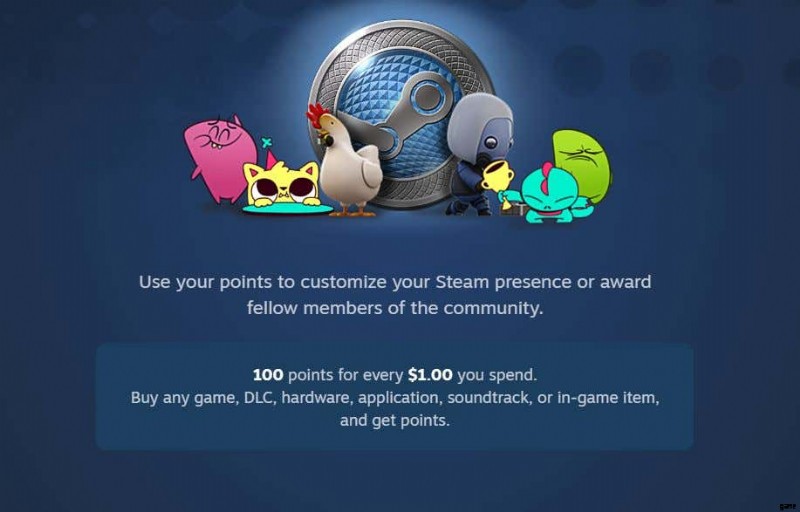
Wer also eher regelmäßig Steam-Spiele spielt, sollte genug Punkte für einen guten Hintergrund haben. Wenn Sie keine Spiele bei Steam gekauft oder Ihre Steam-Punkte bereits verwendet haben, können Sie entweder weitere Spiele kaufen oder zur Steam-Community beitragen, indem Sie einen Screenshot, eine Bewertung, ein Video, eine Anleitung usw. hochladen.
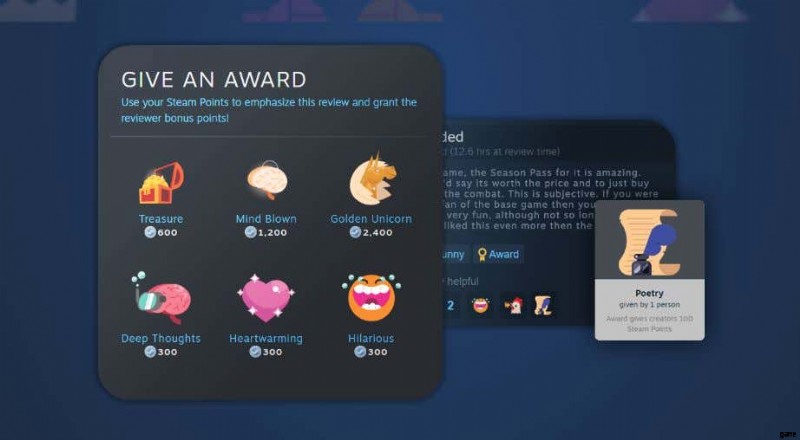
Wenn Sie einen Beitrag zur Community leisten, kann Ihnen jemand eine Auszeichnung verleihen, die Ihnen Punkte einbringt. Die Anzahl der Punkte hängt von der Auszeichnung des Benutzers ab. Dies ist jedoch kein sicherer Weg, um schnell Punkte zu bekommen, also ist es am besten, Spiele für Punkte zu kaufen.
Ihren Steam-Profilhintergrund kaufen
Navigieren Sie zum Store Tab auf Steam und wählen Sie Punkte-Shop in der Dropdown-Liste, um zum Punkte-Shop zu gelangen.
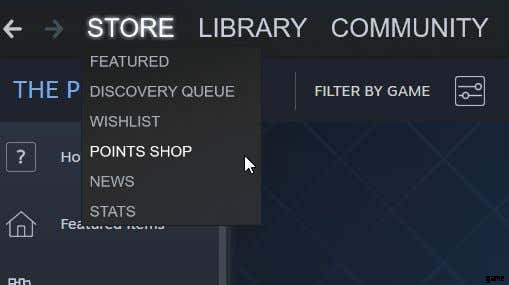
In der linken Seitenleiste unter den Profilelementen finden Sie Hintergründe . Wählen Sie dies aus, um die verfügbaren Hintergründe anzuzeigen. Sie können zwischen animierten Profilhintergründen, mini-animierten Hintergründen oder unbewegten Hintergründen wählen.
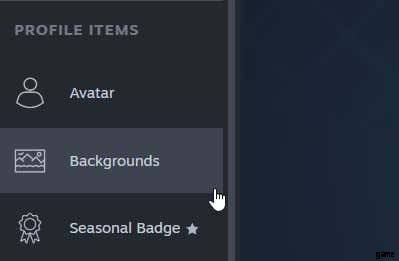
So kaufen Sie einen Hintergrund:
- Klicken Sie auf den gewünschten Punkt und wählen Sie dann die Punkte aus Schaltfläche unten, die Ihnen den Preis anzeigt.
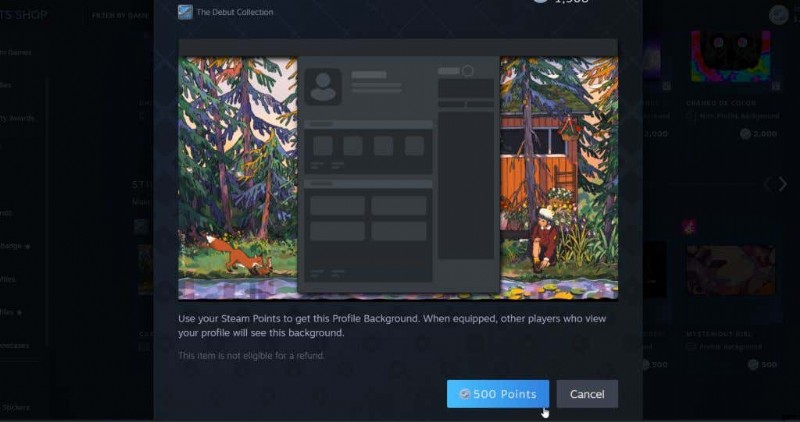
- Sie erhalten eine Benachrichtigung, dass Sie 1 neuen Artikel in Ihrem Inventar haben.
Sie können Ihren Hintergrund sehen, indem Sie zu Ihrem Inventar gehen und ihn auswählen. Wenn Sie viele Gegenstände in Ihrem Inventar haben, suchen Sie nach dem Hintergrund. Sie können es auch von hier aus in voller Größe anzeigen.
So legen Sie einen neuen Profilhintergrund fest
Nachdem Sie Ihren Hintergrund gekauft haben, müssen Sie ihn noch als aktiven Profilhintergrund festlegen, damit er angezeigt wird. Sie können dies in Ihren Profileinstellungen tun.
- Klicken Sie in der oberen rechten Ecke von Steam auf Ihren Kontonamen. Klicken Sie auf Mein Profil anzeigen .
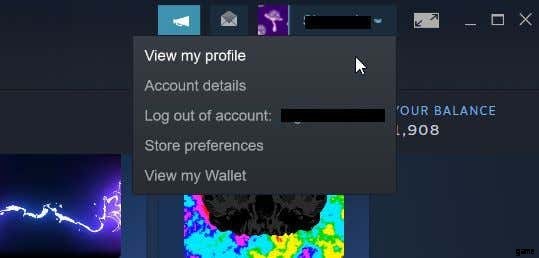
2. Ihre Profilseite wird angezeigt. Klicken Sie unter Ihrem Steam-Level auf Profil bearbeiten .
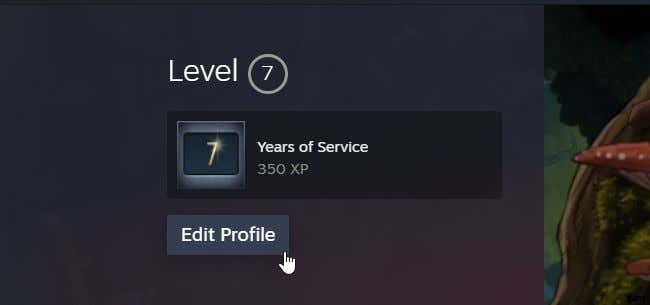
3. Wählen Sie in der linken Seitenleiste Profilhintergrund aus .
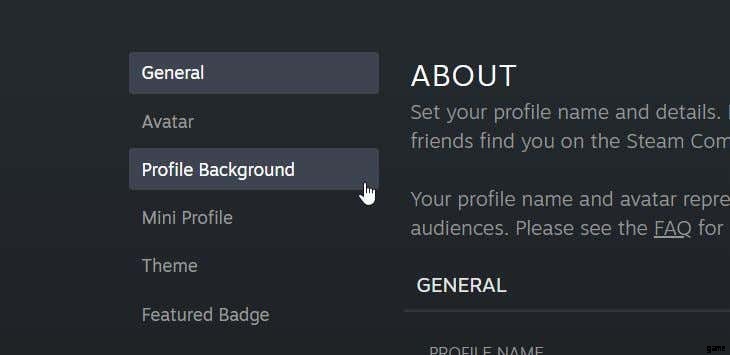
4. Unten auf der Seite sehen Sie Ihre Sammlung von Profilhintergründen. Wählen Sie diejenige aus, die Sie verwenden möchten, und sie wird in der Vorschau angezeigt.
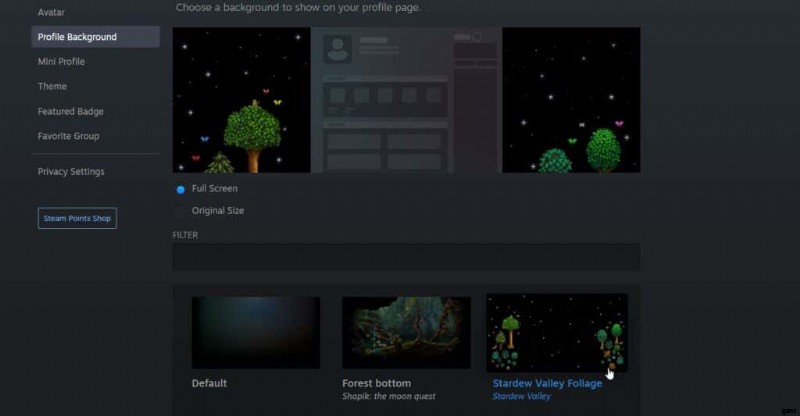
5. Sie können wählen, ob der Hintergrund in voller Größe oder in der Originalgröße des Hintergrunds angezeigt werden soll.
6. Sobald Ihr Hintergrund wie gewünscht aussieht, wählen Sie Speichern ganz unten.
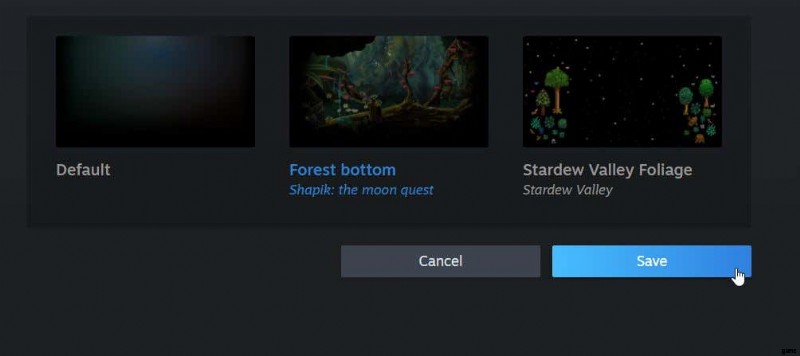
Sie können Ihr Profil jetzt wieder anzeigen und Ihren neuen Hintergrund in Aktion sehen. Sie können Ihren Hintergrund jederzeit wieder ändern, wenn Sie dies wünschen.
So legen Sie einen Miniprofil-Hintergrund fest
Der Hintergrund des Miniprofils wird angezeigt, wenn Personen in der Freundesliste über Ihr Steam-Konto fahren. Sie können diese auch im Steam Points Store kaufen und sie kosten genauso viel wie animierte vollständige Hintergründe.
Sobald Sie eines gekauft haben, können Sie es in Ihrem Miniprofil einrichten:
- Folgen Sie den Schritten 1 und 2 oben.
- Wählen Sie in der linken Seitenleiste Miniprofil aus .
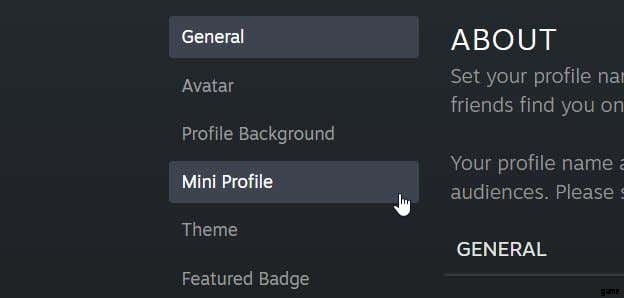
3. Unten sehen Sie Ihre Auswahl an Miniprofil-Hintergründen. Wählen Sie eines aus, um es in der Vorschau anzuzeigen.
4. Nachdem Sie den gewünschten Miniprofil-Hintergrund ausgewählt haben, klicken Sie auf Speichern Schaltfläche ganz unten auf der Seite.
Jetzt können Ihre Steam-Gamer-Freunde Ihr Miniprofil-Hintergrundbild sehen, wenn sie mit der Maus über Ihr Profil fahren.
Steam-Profilhintergrund zum Spaß ändern
Ändern Sie den Hintergrund Ihres Steam-Profils, um mehr Spaß beim Installieren von Steam-Skins zu haben. Sie können aus unzähligen Hintergründen wählen, die einige Ihrer Lieblingsspiele darstellen. Behalten Sie Ihre gesammelten Punkte bereits im Auge, um einen dieser einzigartigen Hintergründe zu erhalten. Indem Sie die obigen Schritte ausführen, können Sie sie jedem zeigen, der Ihr Profil anzeigt.
